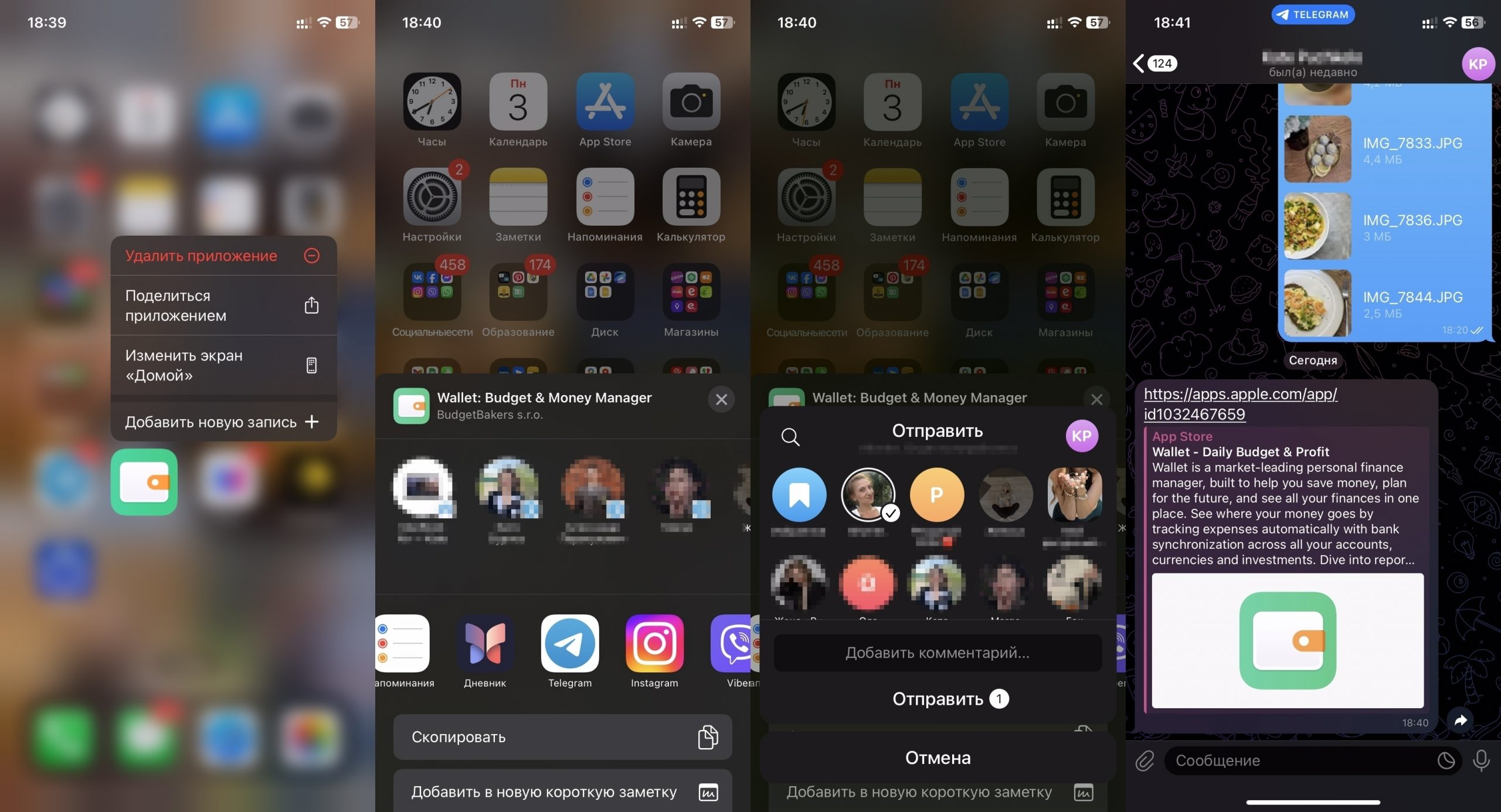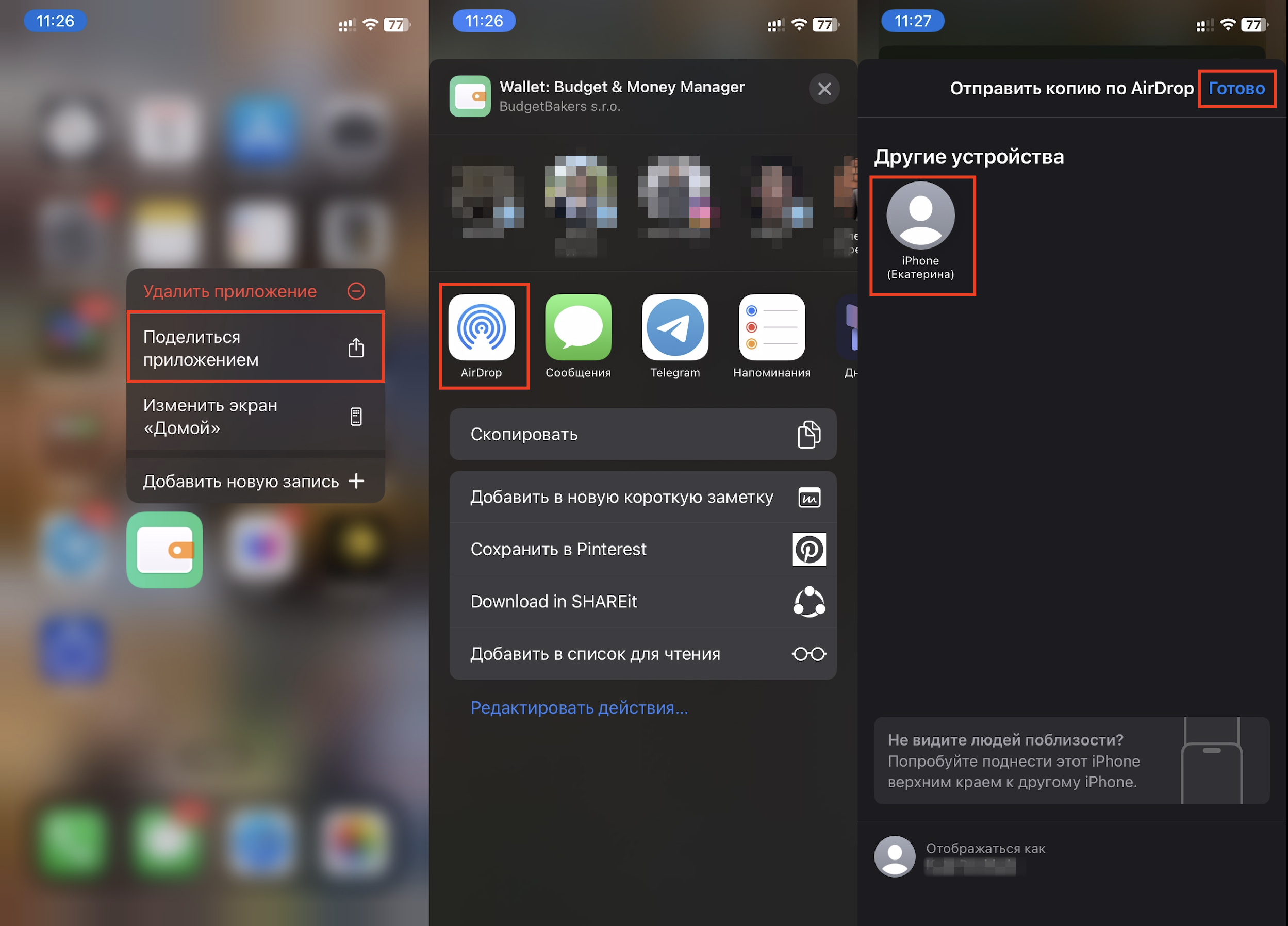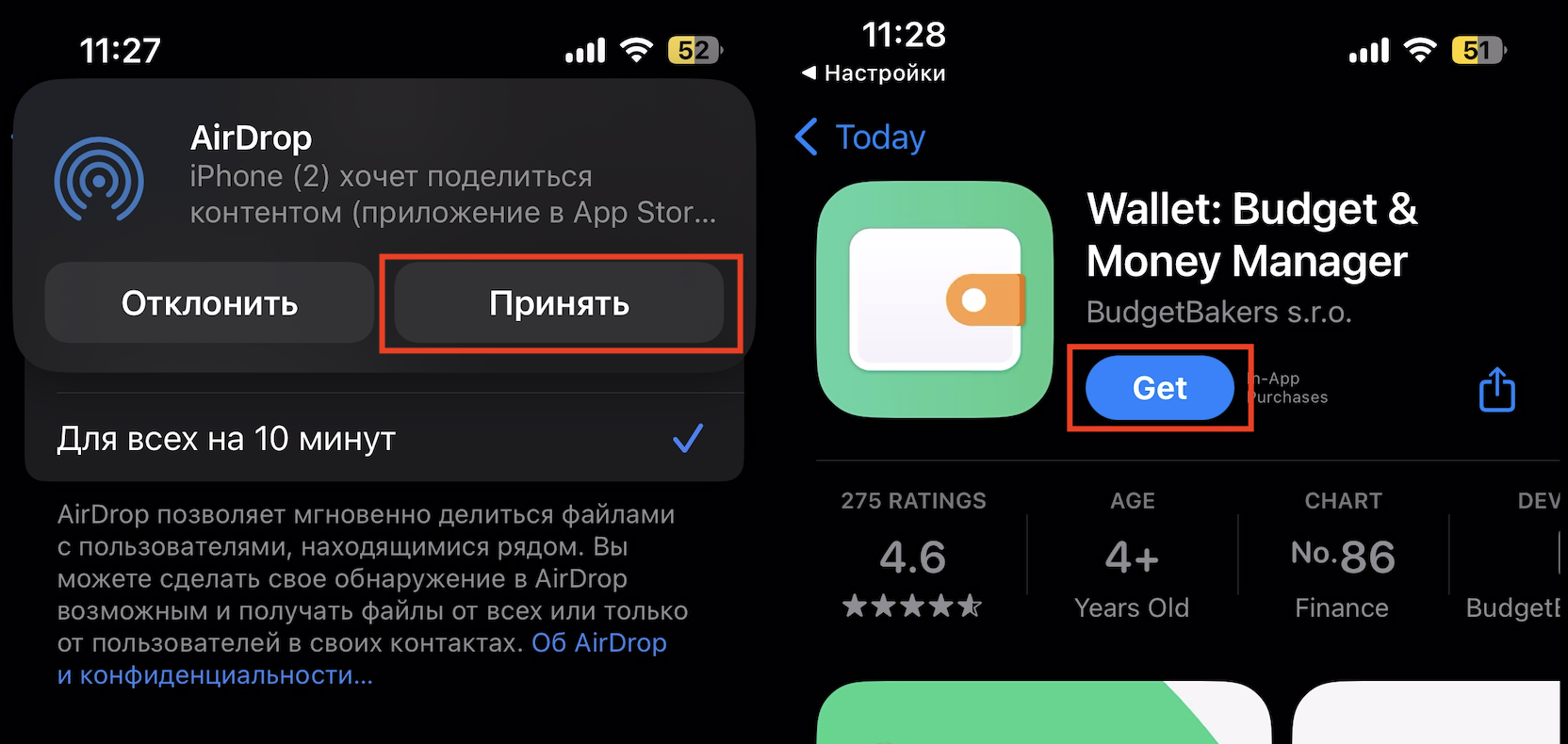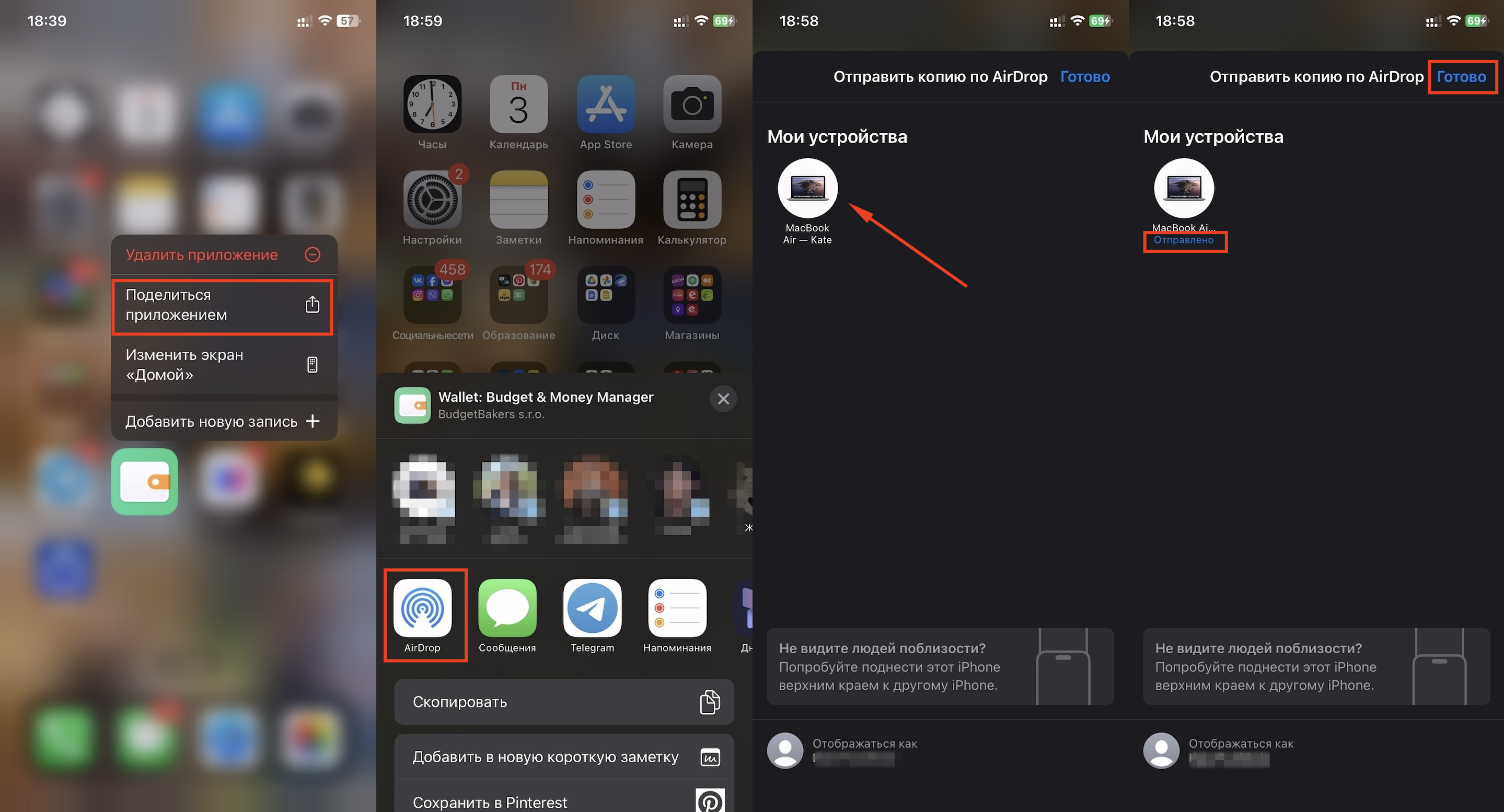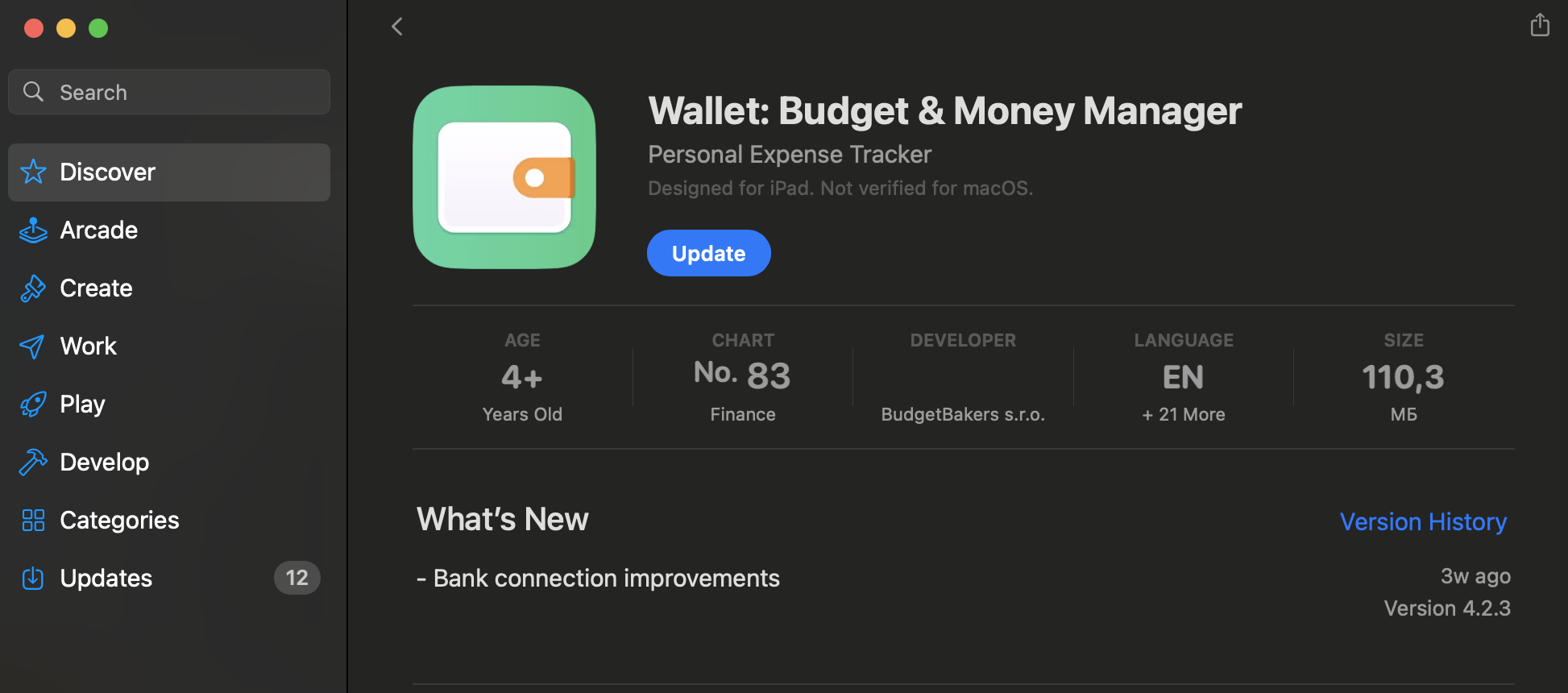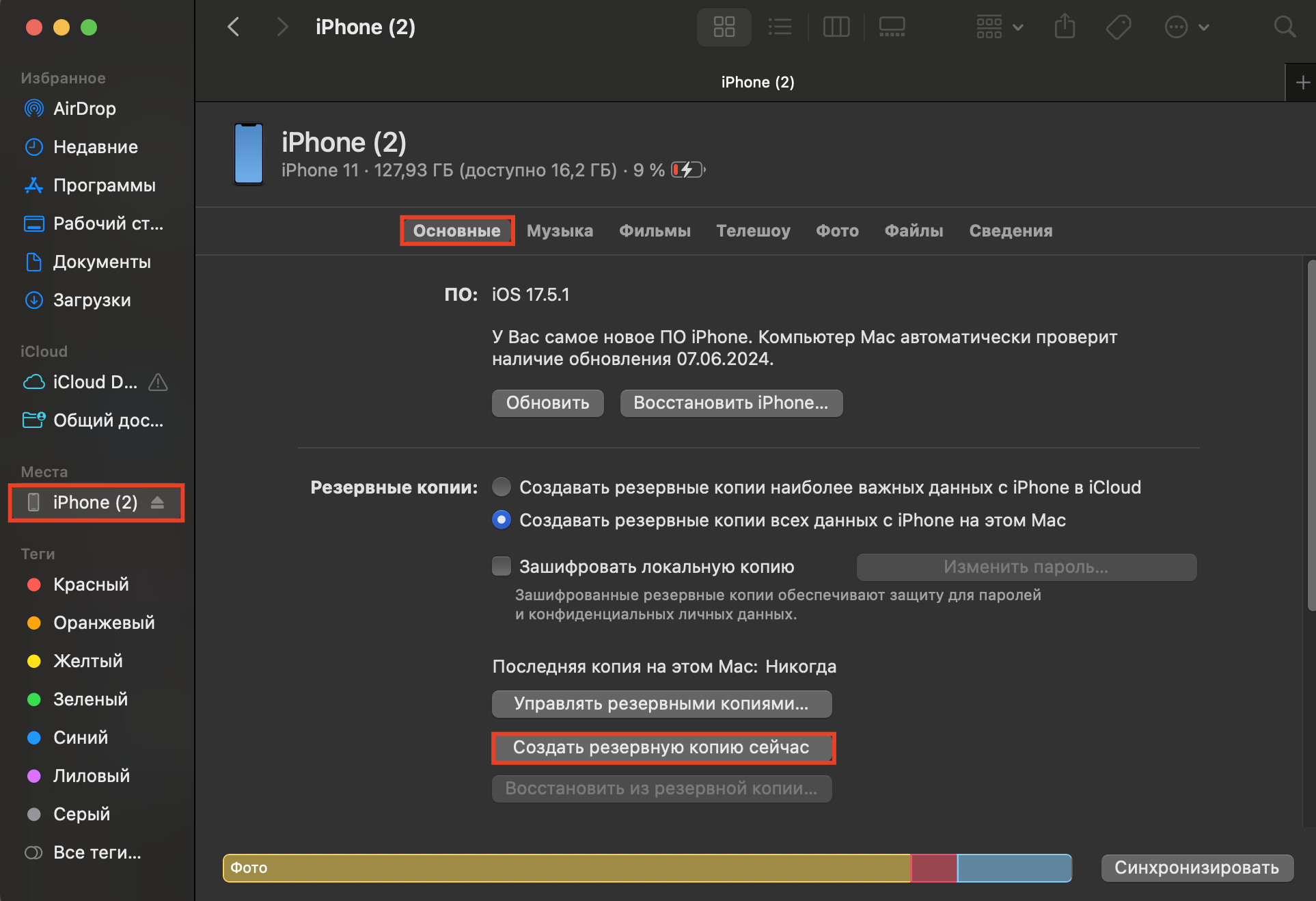Оглавление
Чтобы перенести программу с одного смартфона на другой, можно даже не открывать App Store. Быстрее отправить прямую ссылку. Как перекинуть приложения с iPhone на iPhone — делимся инструкциями.
Вариант №1. Прямая ссылка
Первый метод переноса приложений с iPhone на iPhone займет всего несколько секунд:
- Для начала нужно выбрать иконку приложения и зажать ее, пока не увидим выпадающее меню.
- В появившемся перечне тапаем на «Поделиться приложением».
- Выбираем способ отправки ссылки через меню iOS (можно отправить на email, в сообщении, в мессенджере и проч.).
- Ищем пользователя, с которым хотим поделиться, и кликаем на «Отправить». Видим сообщение со ссылкой в диалоге? Значит, всё прошло по плану.
Этот алгоритм подойдет и для работы с iPad.
Вариант №2. AirDrop
Второй вариант, как передать приложения с iPhone на iPhone, связан с незаменимым AirDrop. Для этого второй iPhone должен быть рядом и в зоне действия Bluetooth. Алгоритм максимально прост:
- Ищем нужное приложение, удерживаем его иконку, пока не всплывет меню.
- Тапаем на «Поделиться приложением».
- Из предложенных способов переноса выбираем AirDrop.
- В списке выбираем нужный нам iPhone и подтверждаем отправку.
Само собой, на втором iPhone AirDrop должен быть активирован. Если в списке предложенных устройств его нет, то нужно проверить видимость. На смартфоне друга удерживаем Bluetooth в Пункте управления. Далее зажимаем AirDrop и выбираем пункт «Для всех на 10 минут».
Теперь нужно принять приложение на втором телефоне.
Этот способ привлекает многих, ведь не придется устанавливать дополнительное приложение для переноса данных с iPhone на iPhone. А еще таким же образом можно перенести программы и на MacBook. В этом случае вы автоматически попадете на нужную страницу в App Store.
Схема та же. Удерживаем иконку программы, пока не увидим «Поделиться приложением». Тапаем на AirDrop, а в меню «Мои устройства» выбираем нужный Mac.
На ноутбуке, на который мы отправляем приложение, появится выбор: «Принять» или «Отклонить». А если устройства синхронизированы, на Mac сразу откроется страница приложения — останется только его скачать.
Важно! Если вдруг перенести приложения с iPhone на iPhone не удается, проверьте версию iOS. Если на двух телефонах они отличаются, то именно это может вызывать сбой. В таком случае решение на поверхности –– просто обновите операционную систему.
Какие есть альтернативы
Кроме предыдущих вариантов, есть способы, как передать приложение с iPhone на iPhone через Shareit или другие специальные программы. Не имеем ничего против таких методов, но напоминаем, что продукция Apple максимально плавно работает с «родными» программами.
Переносим все приложения
Часто, особенно при покупке нового телефона, хочется быстро и просто передать все важные приложения. Для этого есть несколько способов: iTunes/Finder, iCloud и «Быстрые решения».
Работаем с iTunes/Finder
Для этого метода нужно подключить iPhone к компьютеру и открыть iTunes/Finder. Здесь находим меню «Устройство». В нем выбираем «Сводка»/«Основные» и тапаем на «Создать резервную копию сейчас». Когда создание копии будет закончено, вы сможете отключить смартфон и заняться настройкой нового телефона, используя всё тот же Apple ID.
Дойдя до экрана «Приложения и данные», нужно выбрать вариант «Восстановить с ноутбука». Для этого подключаем новый iPhone к тому же ПК. Теперь выбираем iTunes/Finder и нужное устройство. Резервная копия начнет восстанавливаться на новом телефоне. Когда установка завершится, останется всего ничего: «подогнать» мелкие настройки телефона под себя.
Работаем с iCloud
Сейчас расскажем еще один метод, как перенести приложения с одного iPhone на другой. Для него даже не понадобится компьютер. Всё, что нужно — резервная копия в iCloud. При настройке нового телефона стоит дойти до меню Wi-Fi. Выбираем нужную сеть и работаем по алгоритму до момента, пока не увидим меню «Приложения и данные»:
- Кликаем на «Восстановить из копии iCloud». На этом этапе понадобится авторизация через Apple ID. Теперь выбираем нашу резервную копию.
- Важно не прерывать процесс, пока копирование полностью не завершится.
Во время переноса лучше не отключаться от Wi-Fi — он обязателен для переноса всех данных из облака.
Работаем с «Быстрым началом»
Для этого варианта нужны два телефона одновременно. Все файлы будут переноситься в режиме реального времени, а не фоном, как в прошлых решениях. Пока загрузка не завершится, пользоваться iPhone не получится. Вот инструкция, как передать приложения с iPhone на iPhone с помощью Bluetooth:
- Оба телефона нужно расположить рядом и подключить к сети. На первом iPhone включаем Wi-Fi и Bluetooth. А на новом iPhone система сама предложит нужные настройки сразу после первого включения.
- Новый телефон тоже подключаем к сети и Wi-Fi. Возможно, придется сразу активировать тарифный план мобильного оператора.
- Настраиваем Face ID или Touch ID.
- Для способа передачи данных выбираем «Быстрое начало».
Надеемся, наши инструкции помогут быстро поделиться приложениями между iPhone. Если возникают какие-то трудности и неполадки, то специалисты i-Store помогут всё исправить – приходите. А еще в наших магазинах новинки Apple находятся открытой выкладке, так что каждый сможет протестировать понравившийся девайс самостоятельно.
ЧИТАЙТЕ ТАКЖЕ
Подпишитесь на рассылку и узнавайте первым о новых акциях и спецпредложениях магазина!